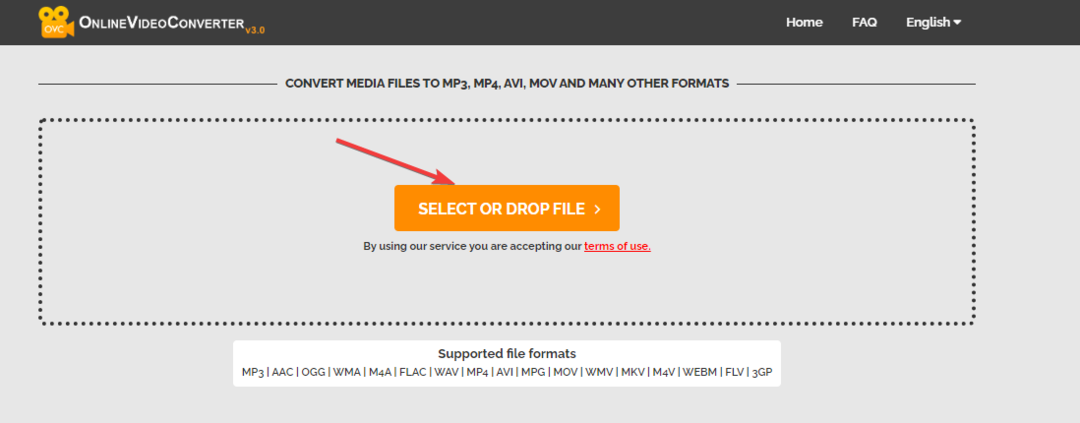سيحافظ هذا البرنامج على تشغيل برامج التشغيل الخاصة بك ، وبالتالي يحميك من أخطاء الكمبيوتر الشائعة وفشل الأجهزة. تحقق من جميع برامج التشغيل الخاصة بك الآن في 3 خطوات سهلة:
- تنزيل DriverFix (ملف تنزيل تم التحقق منه).
- انقر ابدأ المسح للعثور على جميع السائقين الإشكاليين.
- انقر تحديث برامج التشغيل للحصول على إصدارات جديدة وتجنب أعطال النظام.
- تم تنزيل DriverFix بواسطة 0 القراء هذا الشهر.
مايكروسوفت باوربوينت هي واحدة من أقوى الأدوات عندما يتعلق الأمر بـ Office Suites. كان PowerPoint هو الأكثر تفضيلاً تطبيق العرض منذ أكثر من عقد.
لقد استخدمت شخصيًا Powerpoint عندما عملت سابقًا في شركة استشارية وكانت إحدى المشكلات الساطعة هي إخطارات / تنبيهات البريد الإلكتروني أثناء العروض التقديمية المستمرة. هناك مشكلة أخرى تتمثل في تشغيل شاشة التوقف بعد بضع دقائق.
ما هي إعدادات عرض Windows؟
غير معروف لمعظمنا ، فكرت Microsoft بالفعل في هذه المشكلة وأفضل جزء هو أن لديها ميزة لتحقيق ذلك.
يعمل وضع العرض التقديمي بشكل مشابه لوضع DND على هاتفك الذكي. مع تشغيل وضع العرض التقديمي ، سيقوم Windows تلقائيًا بكتم جميع التنبيهات والإشعارات.
ومن المثير للاهتمام أن إعدادات العرض التقديمي قد تم تقديمها مع نظام التشغيل Windows Vista ولكنها كانت مفقودة في بعض إصدارات Windows 10 ، على سبيل المثال ، وضع العرض التقديمي مفقود من ويندوز 10 هوم إيديشن.
كيفية تنشيط / تشغيل وضع العرض التقديمي في Windows
عند تشغيل وضع Windows Presentation ، لا ينتقل الكمبيوتر المحمول إلى وضع السكون ويتم إيقاف تشغيل جميع إشعارات النظام مؤقتًا.
يمكن للمستخدمين أيضًا تعيين خلفية معينة وضبط مستوى صوت السماعة لوضع العرض التقديمي. سيتم تطبيق هذه الإعدادات كلما تم تنشيط وضع العرض التقديمي. سنرشدك خلال الخطوات الضرورية المطلوبة لتشغيل وضع العرض التقديمي في Windows.
- انتقل إلى Windows Mobility Center وابحث عن "إعدادات العرض التقديمي".
- في لوحة الإعدادات ، انقر فوق الزر "تشغيل". سيؤدي هذا إلى تنشيط إعدادات العرض التقديمي
- يمكن تغيير الإعدادات عن طريق كتابة "Presentationsettings.exe" في بدء البحث والضغط على Enter
بالإضافة إلى ذلك ، يمكن للمرء أيضًا إنشاء اختصار على سطح المكتب لنفسه باستخدام اسم المسار التالي ، "C: WindowsSystem32PresentationSettings.exe". بدلاً من ذلك ، يمكنك أيضًا استخدام إعدادات العروض التقديمية / إعدادات العرض التقديمي / البدء والعروض التقديمية / إيقاف لتبديل الإعدادات.
هناك طريقة أخرى سهلة للوصول إلى إعدادات العرض التقديمي وهي الانتقال إلى شريط البحث والبحث عن المصطلحات التالية "اضبط الإعدادات قبل تقديم عرض. " يمكن أيضًا تغيير إعدادات العرض التقديمي من هنا عن طريق التبديل بين تشغيل / إيقاف.
قم بتشغيل وضع الطائرة
حسنًا ، تأتي هذه الطريقة مع بعض القيود ولكنها تعمل مع ذلك. إذا كنت متأكدًا من عدم استخدام الإنترنت أثناء العرض ، فما عليك سوى تشغيل "وضع الطيران.”
سيضمن هذا أن الإشعارات لا تزعج العرض التقديمي. ومع ذلك ، فإن هذه الطريقة ليست مفيدة ضد شاشة توقف Windows التي ستستمر في الظهور بعد فترة معينة من عدم النشاط.
القصص ذات الصلة التي يجب التحقق منها:
- استغلال PowerPoint يجعل Windows عرضة للهجمات السيبرانية
- إليك كيفية إضافة نماذج ثلاثية الأبعاد إلى شرائح PowerPoint
- إصلاح: لا يقوم Powerpoint بتشغيل الصوت أو الفيديو